“The application was unable to start correctly 0xc00007b” trên Windows là một lỗi khá phổ biến đối với người dùng nay vào năm 2024. Mỗi khi mở một ứng dụng hoặc chạy một chương trình sẽ khiến báo lỗi vậy có cách nào để giải quyết nhanh chóng hãy cùng Bình Dương Computer xử lí lỗi 0xc00007b một cách dễ dàng và hiệu quả nhất nhé.
XEM THÊM : Hướng dẫn cài win 12
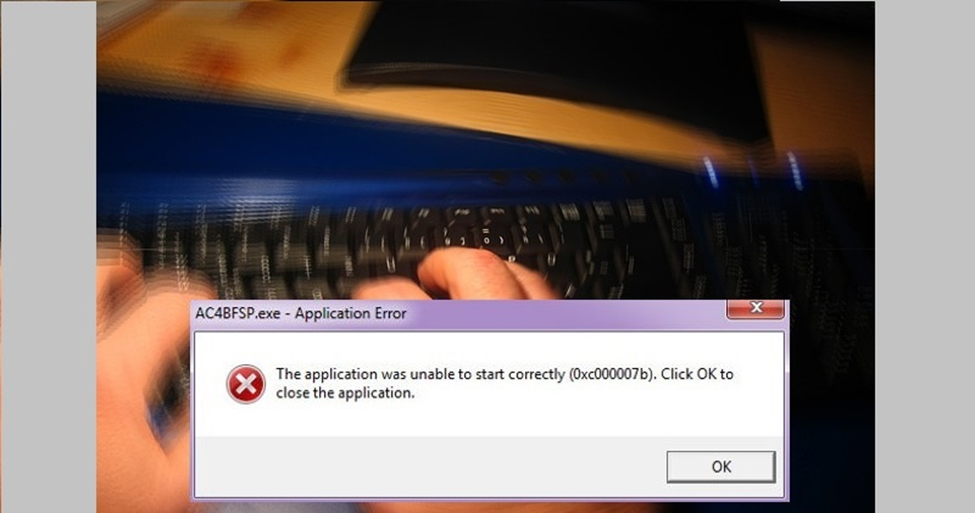
Không như các lỗi khác, riêng với lỗi 0xc00007b bạn có thể gặp bất cứ khi nào kể cả ngày hôm qua đều đang chạy ổn định mà không gặp vấn đề gì.
Có thể hiểu nguyên nhân chính thường bị xung đột trong quá trình khởi động máy, quá trình sử dụng máy tính và ứng dụng hoặc cài đặt các phần mềm ứng dụng dẫn đến việc bị xung đột với nhau. Lỗi Windows sau khi cập nhật dẫn đến thiếu file, Windows xóa file liên quan và cần thiết, tệp tin phần mềm không chạy khi bị hỏng.
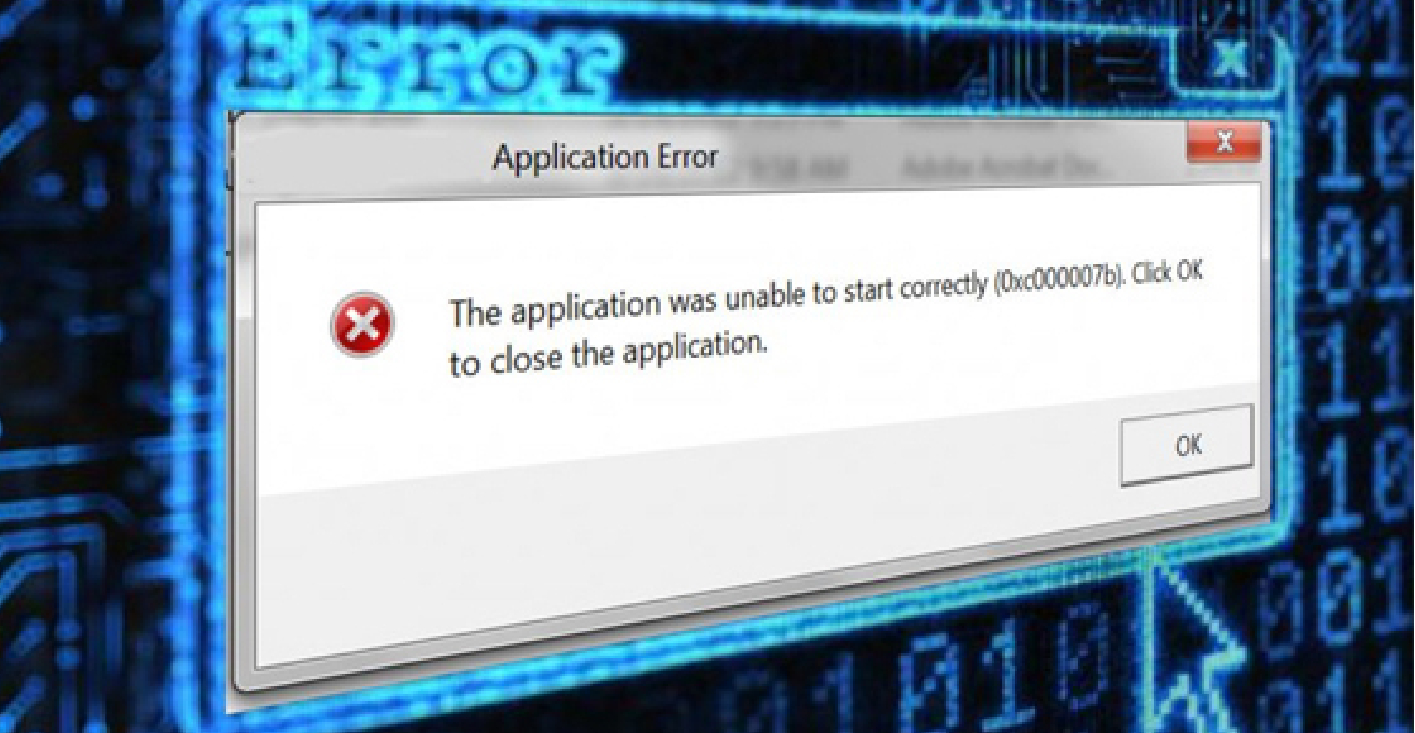
Game và Trò chơi: Liên quan đến các trò chơi yêu cầu đồ họa cao và được cài đặt sẵn như những game trên Steam, EpicGames,..v..v sẽ dễ gặp lỗi 0xc00007b
Các phần mềm Đồ họa: Không riêng gì game cấu hình cao dễ gặp lỗi 0xc00007b, lỗi 0xc00007b thậm chí còn tìm thấy nhiều hơn trên các phần mềm đồ họa chuyên dụng như Adobe, Corel hay thậm chí là cả CAD.
Các phần mềm chỉnh sửa Video, âm thanh: Giống như phần mềm đồ họa, lỗi 0xc00007b cũng thường xuyên được tìm thấy trên các phần mềm này.
Các phần mềm diệt Virus: Các phần mềm diệt virus như Avast, AVG, hoặc phần mềm bảo mật khác có thể gặp vấn đề khi xuất hiện lỗi 0xc00007b này và nên xóa ngay.
Và rất nhiều những phần mềm khác nhưng những phần mềm ứng dụng trên là dễ gặp lỗi 0xc00007b nhất.
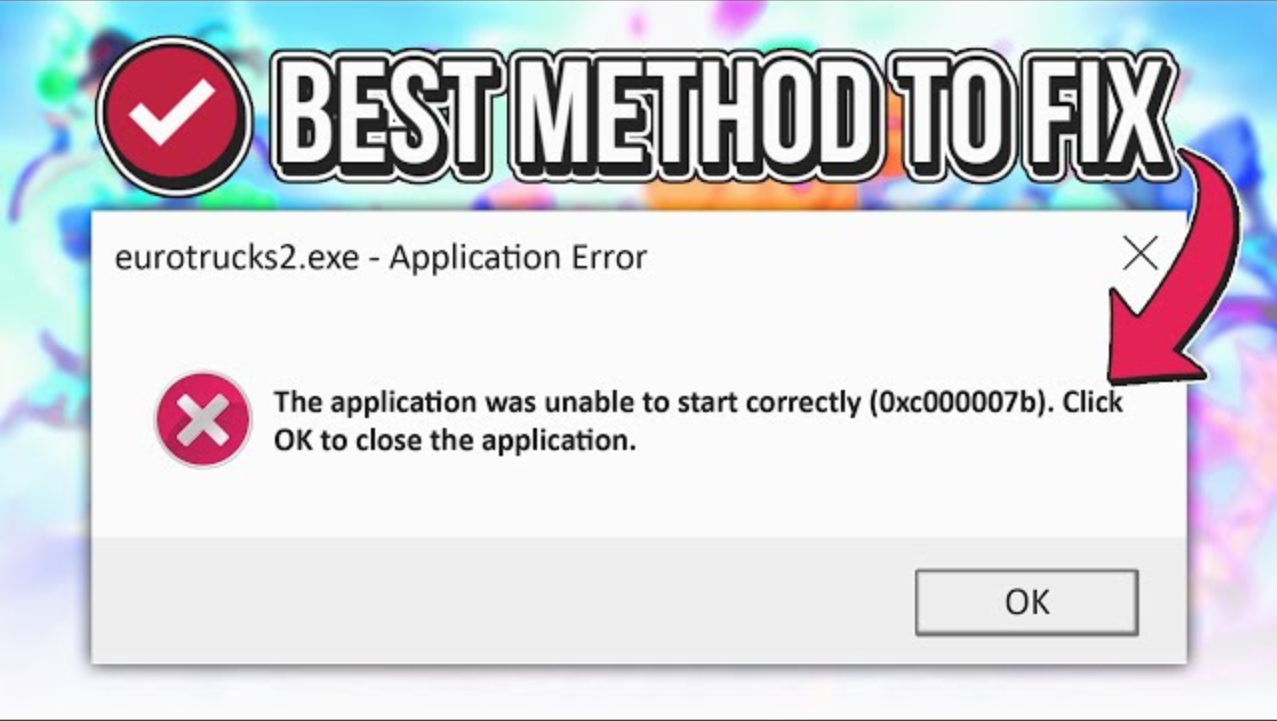
Nguyên nhân chủ yếu của lỗi “The application was unable to start correctly 0xc00007b hay fix lỗi 0xc00007b” là do NET framework 3.5, Visual C++ và Direct X bị xung đột, thiếu file, hư hỏng file hoặc chưa được cập nhật phiên bản tương thích.
Ngoài ra còn có một số các nguyên nhân sau:
- Không tương thích hệ điều hành hoặc sai phiên bản 32bit hoặc 64bit (x86 và x64)

- Lỗi cũng có thể xảy ra khi các tệp bị hỏng, nhiễm virus hoặc registry bị lỗi.
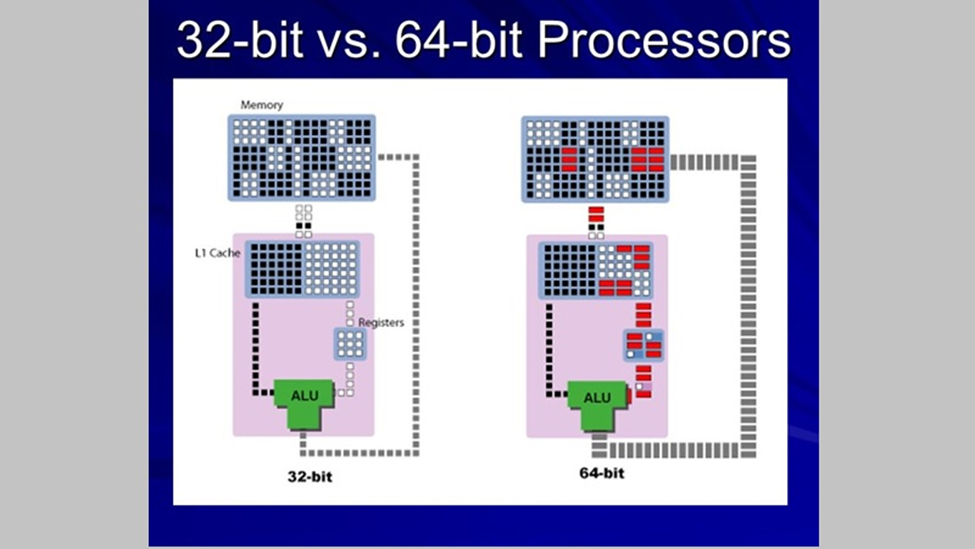
Việc khởi động lại máy tính nếu như có sự cố, khi xảy ra các lỗi khác nhau hoặc điều gì đó khiến hệ thống hoạt động không chính xác thì khởi động lại Windows là cách đơn giản để khác phục sự cố này.

Khởi động ứng dụng dưới quyền Admin để cấp quyền cho chúng truy cập vào những phần hạn chế mà người dùng bình thường không thể truy cập.
Bước 1: Nhấn chuột phải vào phần mềm ứng dụng mà bạn muốn chọn và chọn Properties.
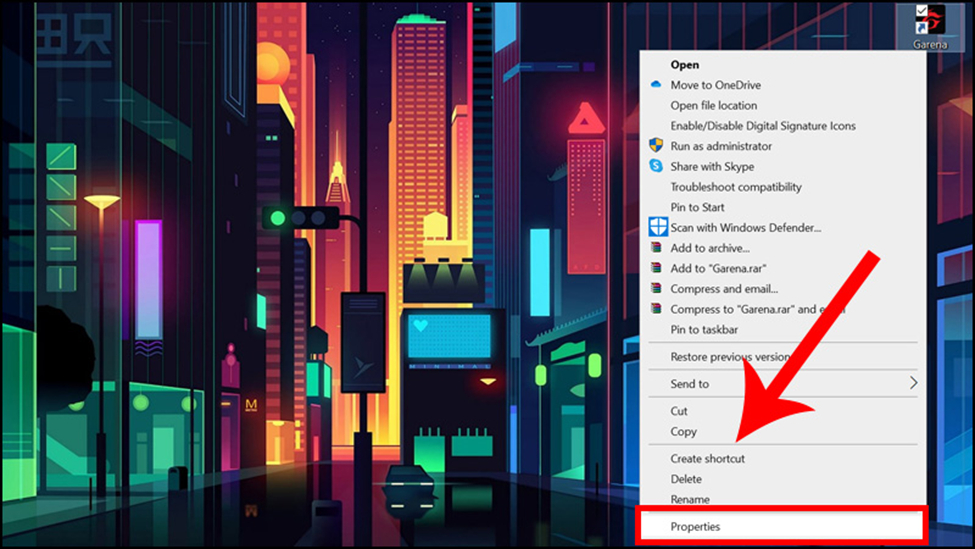
Bước 2: Trong mục Compatibility > bạn chọn Run this program as an administrator > Nhấn Apply sau đó nhấn OK để thay đổi.
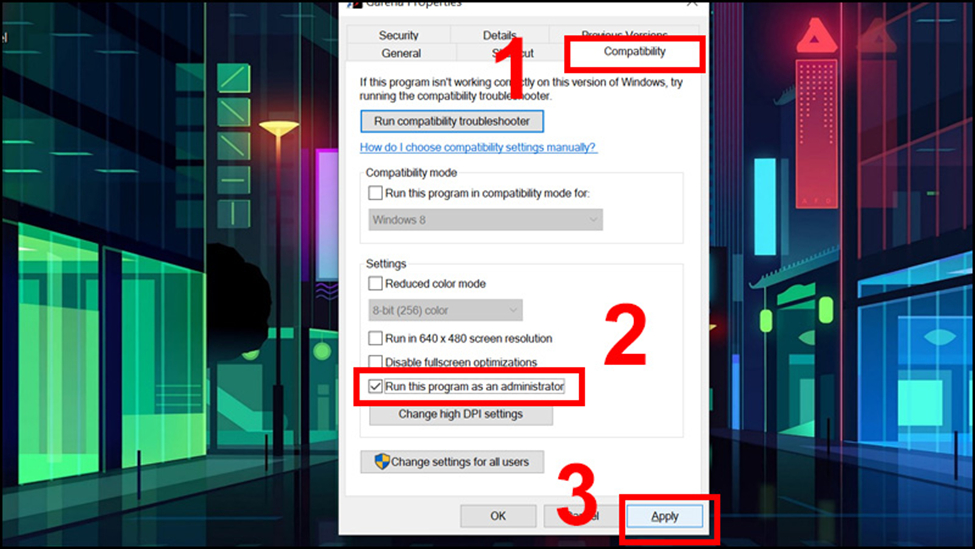
Lỗi “The application was unable to start correctly 0xc00007b” xảy ra khi ứng dụng bị thiếu hoặc hỏng file và để khắc phục nhanh chóng tránh thời gian cài lại phần mềm, một số phần mềm sẽ hỗ trợ người dùng có thể “repair – sửa dữ liệu” file còn thiếu ví dụ như phần mềm CorelDRAW.
Lưu ý: Nếu không hiện Repair và phần mềm hỏi cài lại, lúc này bạn nên xóa hết dữ liệu cũ của phần mềm nhé. Không thể Repair là mất những file quan trọng và khó phục hồi lại. Đặc biệt không phải phần mềm nào cũng hỗ trợ.
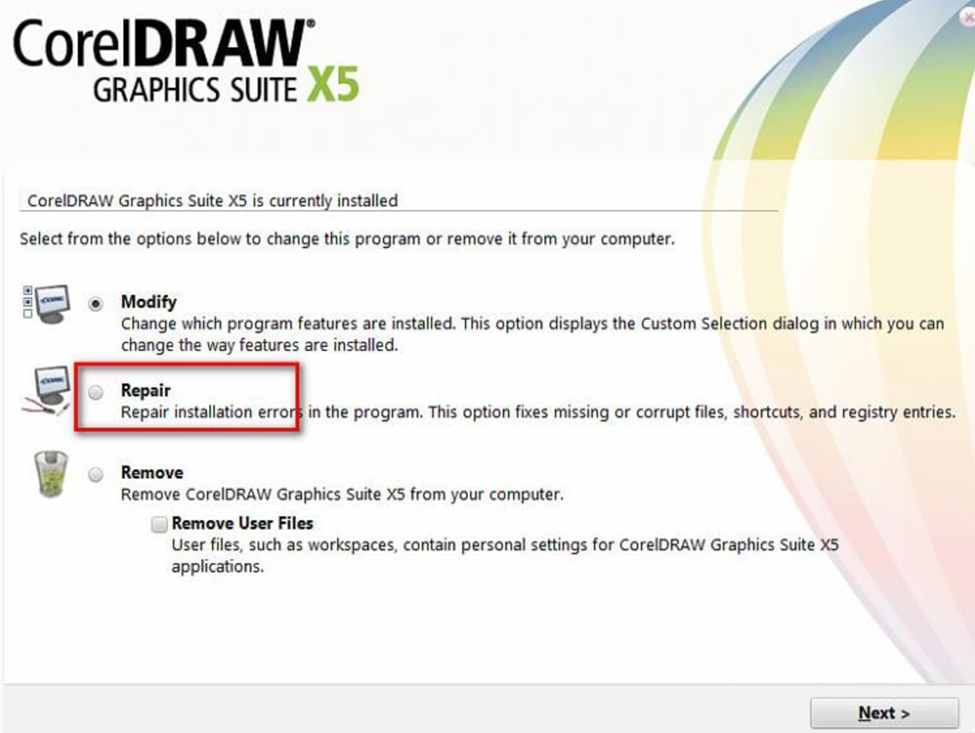
Trước khi cài lại, Bình Dương Computer khuyên bạn nên xóa hết file cũ liên quan đến việc chạy phần mềm (không phải dữ liệu của bạn)
Sau đó chạy ví dụ như “Setup.exe” để cài đặt lại ứng dụng và có thể gọi đó là “như máy mới” nhé. Vì cách tiện lợi nhất khi phần mềm sửa lỗi 0xc00007b là cài lại như vậy bạn sẽ đỡ phải lo lắng tương lai máy bị lỗi.

Bước 1: Bạn bấm vào ĐÂY để tải MSNetFrame nhé > Bấm chọn bản .NET Framework mới nhất (thường sẽ có chữ recommended để bạn lựa chọn).
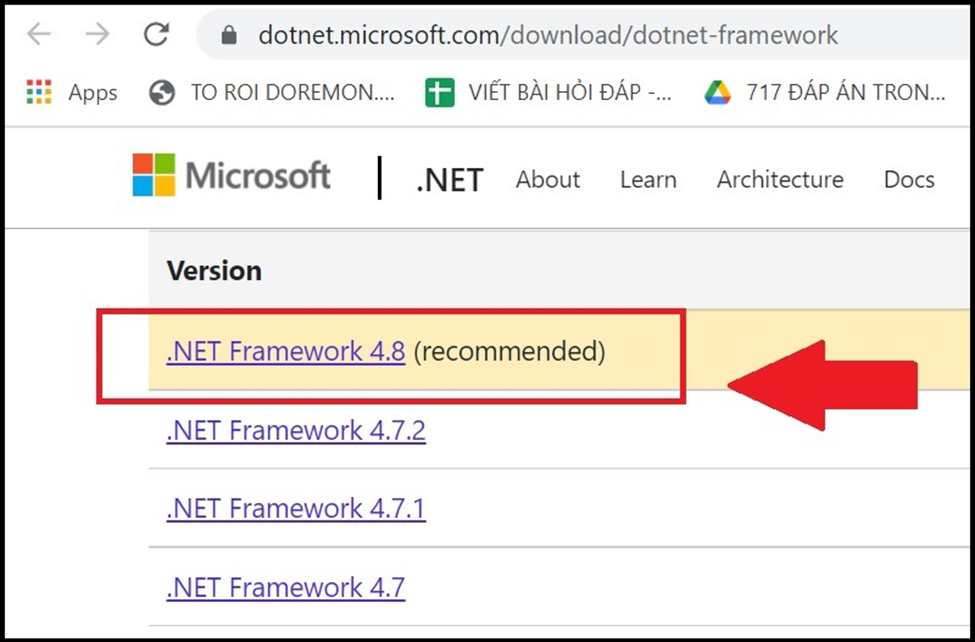
Bước 2: Bấm vào Download .NET ở phần Runtime > Khởi chạy file .exe vừa tải để cài đặt. Tiếp tục bạn cứ bấm Next và OK khi được yêu cầu.
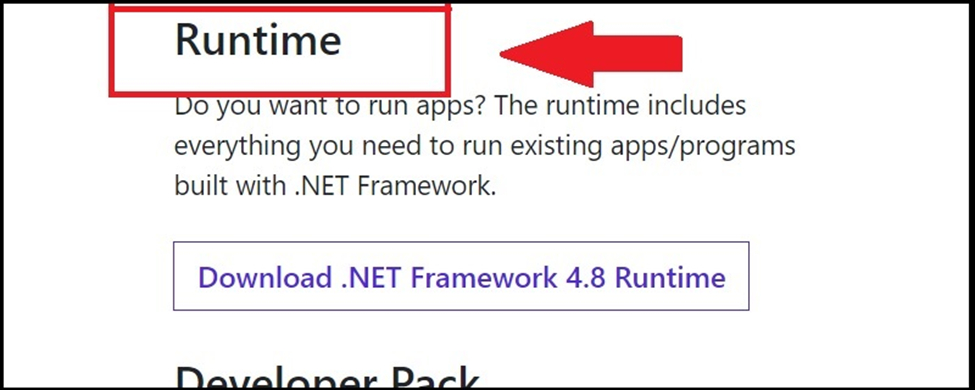
Cài đặt lại Microsoft Visual C++
Bạn bấm vào ĐÂY để cài đặt > Ở phần Visual Studio 2015, 2017 and 2019 bấm chọn tải phiên bản phù hợp với máy tính (x86 cho máy 32bit, x68 cho máy 64bit) > Chạy Setup.exe hoặc file vừa tải về để được cài đặt, cập nhật lên bản mới.
Chọn phiên bản phù hợp
Việc cập nhật Windows bản mới nhất sẽ giúp cho Windows được cập nhật với nhiều sửa lỗi, tính năng mới và đồng thời nâng cấp phiên bản Direct X. Cập nhật phiên bản mới nhất của Direct X sẽ giúp máy tính sửa lỗi “The application was unable to start correctly 0xc00007b” hiệu quả.
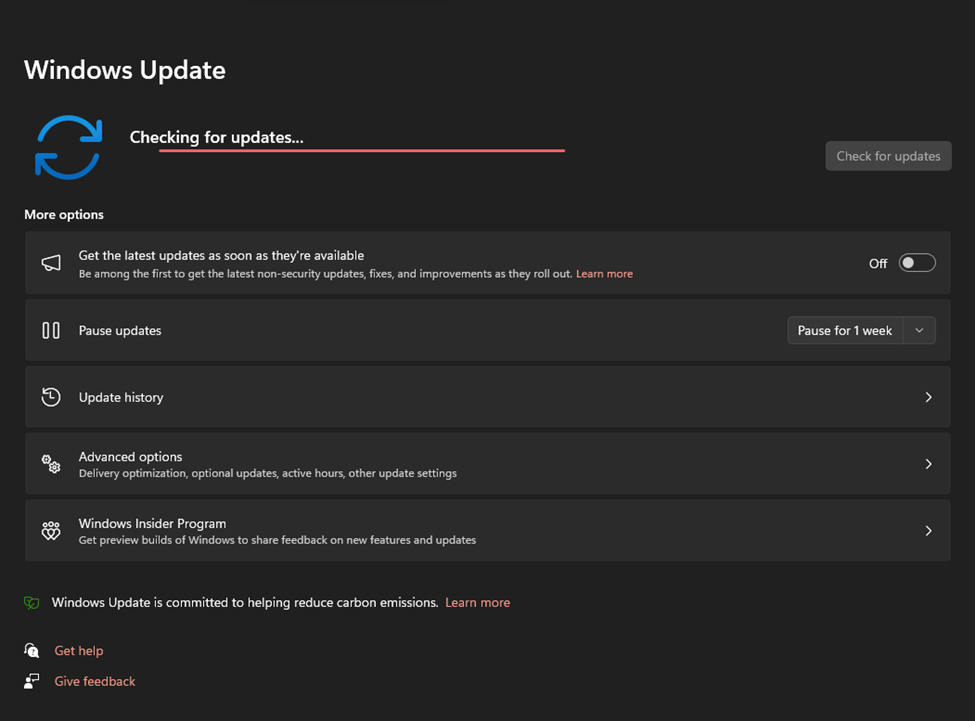
Bài viết trên là cách khắc phục đơn giản lỗi “0xc00007b” và “The application was unable to start correctly 0xc00007b” hiệu quả, tuy nhiên còn cách khắc phục là thâm nhập sâu vào bên trong hệ thống máy và Bình Dương Computer không khuyến khích bạn làm là:
+ Khởi động Windows Sạch – Không có gì chạy kèm theo < Bài viết đang được cập nhật
+ Sử dụng REGedit để chỉnh sửa file < Bài viết đang được cập nhật
Những cách trên là những cách đơn giản để bạn có thể khắc phục, chúc bạn máy mắn và thành công khi sửa lỗi “0xc00007b” và “The application was unable to start correctly 0xc00007b” hiệu quả
Tin mới nhất
BÀI VIẾT nổi bật